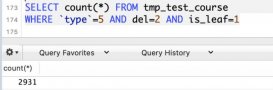本文為大家分享了mysql 8.0.15 winx64安裝配置方法,供大家參考,具體內容如下
1.去官網下載最新版本的適用于window下的64位操作系統的mysql-8.0.15版本
下載完成后將其解壓到自定義目錄下,我所有的工具都保存在D:\Project,解壓完成后會看見以下目錄:
D:\Project\mysql-8.0.15-winx64
2 配置環境變量(配置環境變量的目的是在cmd終端命令下不用進入到相應的文件夾目錄下直接就可以調用運行)
隨后,配置環境變量(我的電腦點右鍵,然后點屬性,然后點擊環境變量),步驟如下:
方法1
- 我的電腦點右鍵
- 下拉最后點屬性
- 最后點擊環境變量
方法2.
控制面板---系統和安全----系統
選擇高級系統設置
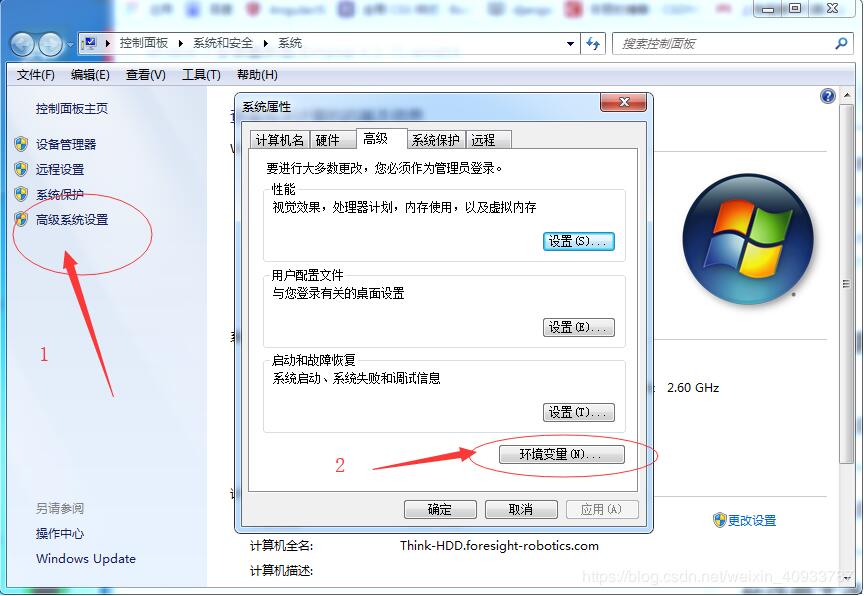
第三步
1.找到【系統變量】----【Path】,選中它;
2.點擊下面的【編輯】,彈出一個變量名和變量值的框;'
3.選中【變量值】,在后面添加你下載下來的mysql文件目錄下面的bin文件:例如我添加的系統值是:D:\Project\mysql-8.0.15-winx64\bin;
注意:是在【變量值】后面追加,不是直接替換掉。切記。
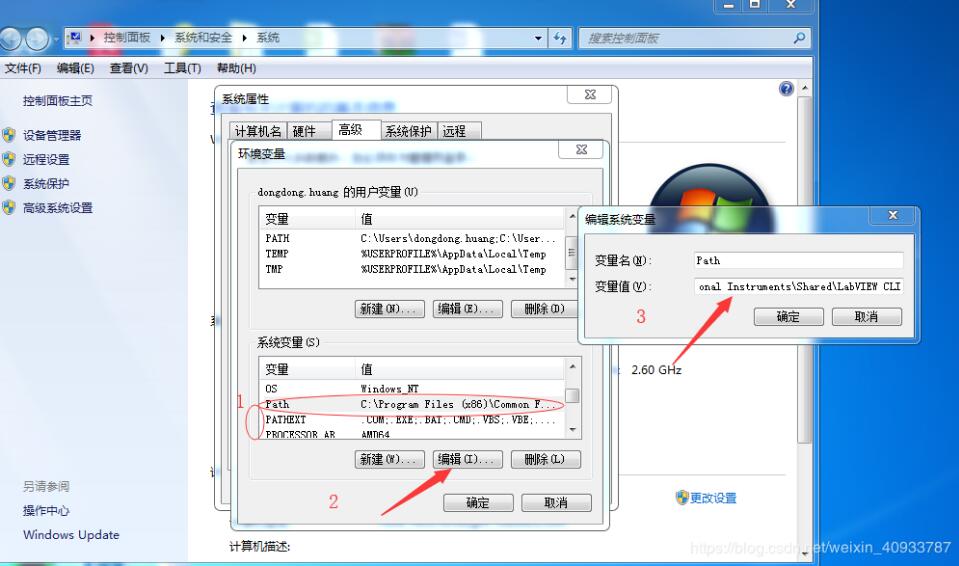
此時,環境變量配置完成,接下來進行:
2 安裝mysql的操作.
1.在D:\Project\mysql-8.0.15-winx65 目錄下新建文件my.ini
直接新建txt文件,然后重命名為my.ini即可。
2.文件內容如下:
|
1
2
3
4
5
6
7
8
9
10
11
12
13
14
15
16
17
18
19
20
21
22
23
24
|
[mysqld]# 設置3306端口port=3306# 設置mysql的安裝目錄basedir=D:\\Project\mysql-8.0.11-winx64# 設置mysql數據庫的數據的存放目錄datadir=D:\\Project\mysql-8.0.11-winx64\Data# 允許最大連接數max_connections=200# 允許連接失敗的次數。這是為了防止有人從該主機試圖攻擊數據庫系統max_connect_errors=10# 服務端使用的字符集默認為UTF8character-set-server=utf8# 創建新表時將使用的默認存儲引擎default-storage-engine=INNODB# 默認使用“mysql_native_password”插件認證default_authentication_plugin=mysql_native_password[mysql]# 設置mysql客戶端默認字符集default-character-set=utf8[client]# 設置mysql客戶端連接服務端時默認使用的端口port=3306default-character-set=utf8 |
此時,用管理員身份打開cmd窗口
|
1
|
mysqld --install mysql8 |
mysql的初始化:
|
1
|
mysqld --initialize --console |
此時會出現一段代碼,此時要記住自己的初始化密碼,如果手殘關掉太快了,可以把datadir(即我這里的Data文件夾)刪掉,然后在初始化一次.
之后會出現初始密碼:******
你可以以用初始密碼登錄數據庫:
|
1
2
|
mysql -u root -p****** |
當然,有些人可能會在此時報錯,彈出框如下:
然后啟動mysql服務,在CMD窗口輸入指令:
|
1
|
net start mysql8 |
后面輸入的是服務的名稱,根據自己的情況寫入.
此時我們就可以登錄mysql去看看了,輸入指令:
|
1
|
mysql - u root -p |
然后它會讓你輸入密碼,輸入當時的初始化密碼,就可以登錄mysql了
彈出這樣的信息就是登錄成功了.此時我們可以輸入更改密碼指令更改密碼:
|
1
|
ALTER USER 'root'@'localhost' IDENTIFIED WITH mysql_native_password BY 'mysql'; |
BY后面輸入的是你的新密碼,我輸入的mysql,方便進入,可以根據個人習慣配置密碼.
之后再終端里輸入:
|
1
2
|
mysql -uroot -pmysql |
登錄數據庫里面的東西就可以進行操作了。
window遠程連接的終端命令是:mstsc。
以上就是本文的全部內容,希望對大家的學習有所幫助,也希望大家多多支持服務器之家。
原文鏈接:https://blog.csdn.net/weixin_40933787/article/details/87939334